Avast P2P शील्ड को अक्षम करें
आप एवास्ट वेब शील्ड को कैसे अक्षम कर सकते हैं
वेब शील्ड सक्रिय रूप से डेटा को स्कैन करें जो तब स्थानांतरित किया जाता है जब आप मैलवेयर को डाउनलोड करने और अपने पीसी पर चलाने से रोकने के लिए इंटरनेट ब्राउज़ करते हैं.
Avast एंटीवायरस कोर शील्ड्स के लिए सेटिंग्स समायोजित करना
कोर शील्ड एवास्ट एंटीवायरस में मुख्य सुरक्षा घटक हैं. कोर शील्ड्स हैं: फ़ाइल शील्ड, व्यवहार ढाल, वेब शील्ड, और मेल शील्ड. आपके पीसी के लिए अधिकतम सुरक्षा सुनिश्चित करने के लिए सभी कोर शील्ड डिफ़ॉल्ट रूप से सक्षम हैं.
कोर शील्ड्स के लिए कुछ सेटिंग्स को आपकी प्राथमिकताओं के अनुसार समायोजित किया जा सकता है, जैसे कि मैलवेयर डिटेक्शन के लिए संवेदनशीलता का स्तर, क्या होता है मैलवेयर का पता चलता है, और प्रत्येक ढाल के लिए अनुकूलित सेटिंग्स. इस लेख में अनुभागों का संदर्भ लें कि अपने अवास्ट एंटीवायरस कोर शील्ड्स के लिए उपलब्ध सेटिंग्स को कैसे समायोजित करें, यह जानने के लिए.
खुली सेटिंग
सभी कोर शील्ड्स के लिए सेटिंग्स स्क्रीन तक पहुंचने के लिए:
- अवास्ट एंटीवायरस खोलें और ☰ पर जाएं मेन्यू ▸ समायोजन.
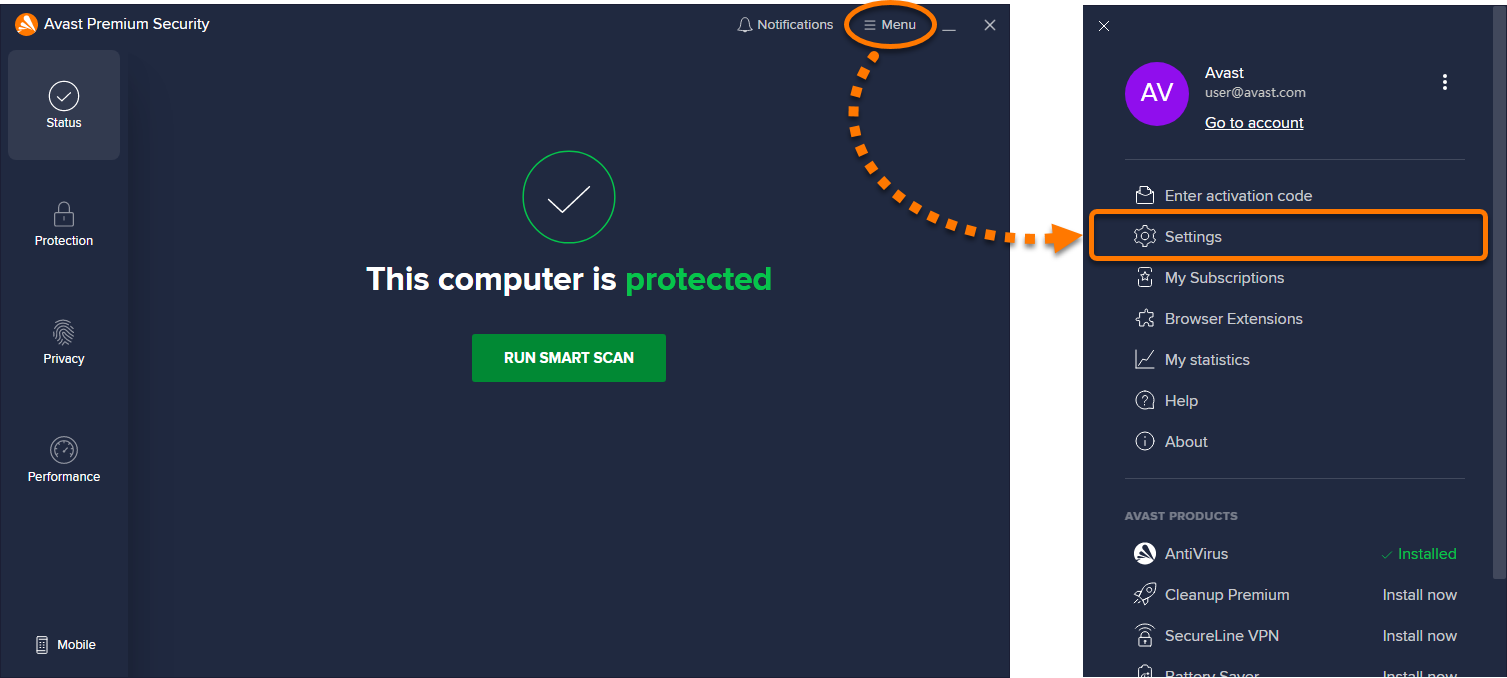
- चुनना सुरक्षा ▸ कोर शील्ड्स.
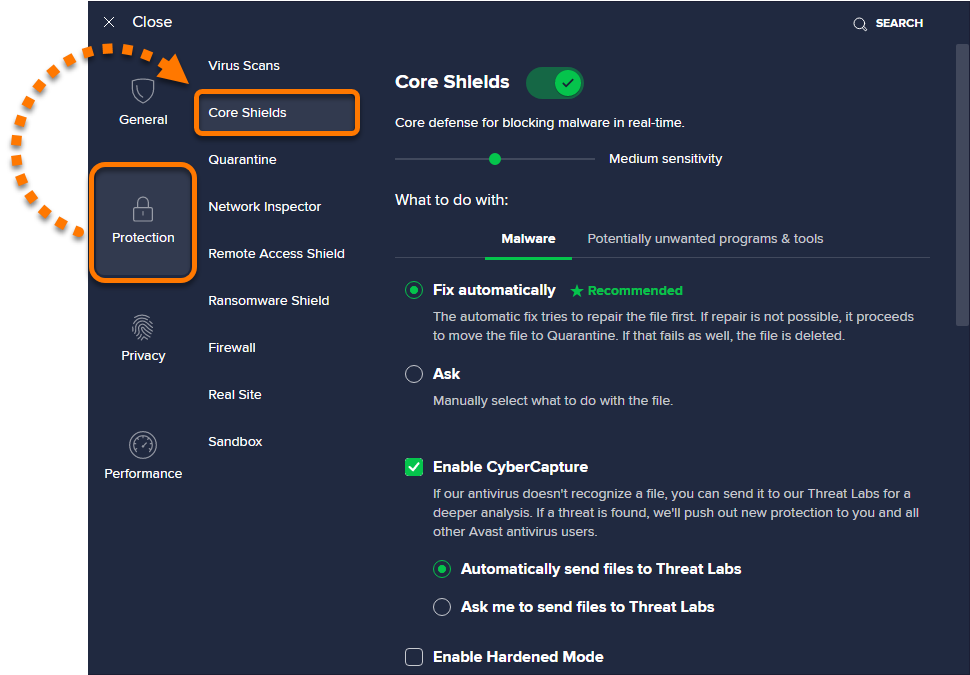
संवेदनशीलता को समायोजित करें
आप डिफ़ॉल्ट से कोर शील्ड्स की संवेदनशीलता को बदल सकते हैं मध्यम संवेदनशीलता.
- उच्च संवेदनशील झूठे सकारात्मक मैलवेयर डिटेक्शन के लिए सुरक्षा और क्षमता बढ़ाता है.
- कम संवेदनशीलता झूठी सकारात्मक हिरासत की संभावना को कम करता है, लेकिन कोर शील्ड्स की प्रभावशीलता को भी कम कर सकता है.
अपने कोर शील्ड्स की संवेदनशीलता को बदलने के लिए:
- सभी कोर शील्ड्स के लिए सेटिंग्स स्क्रीन खोलें.
- हरे रंग के मार्कर पर क्लिक करें और पकड़ें, फिर इसे अपनी वांछित संवेदनशीलता सेटिंग में स्लाइड करें.
व्यवहार सेटिंग्स कॉन्फ़िगर करें
व्यवहार सेटिंग्स को कॉन्फ़िगर करना आपको यह निर्दिष्ट करने की अनुमति देता है कि जब आप मैलवेयर और संभावित रूप से अवांछित कार्यक्रमों (पिल्ले) का पता लगाते हैं तो आप क्या करना चाहते हैं. अतिरिक्त व्यवहार सेटिंग्स भी हैं जिन्हें आप बढ़ी हुई सुरक्षा के लिए समायोजित कर सकते हैं.
व्यवहार सेटिंग्स को कॉन्फ़िगर करने के लिए, सभी कोर शील्ड के लिए सेटिंग्स स्क्रीन खोलें, फिर नीचे दिए गए अनुभागों में चरणों को देखें:
मैलवेयर
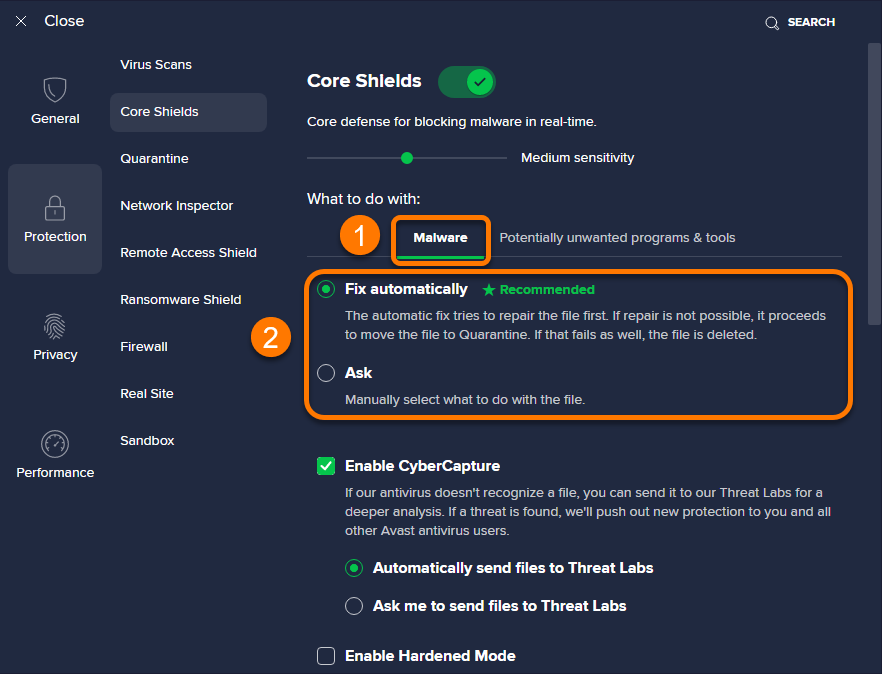
- का चयन करें मैलवेयर टैब.
- अपने पसंदीदा विकल्प का चयन करें:
- स्वचालित रूप से ठीक करें (अनुशंसित): जब मैलवेयर का पता लगाया जाता है, तो एवास्ट एंटीवायरस फ़ाइल की मरम्मत करने की कोशिश करता है. यदि मरम्मत संभव नहीं है, तो फ़ाइल संगरोध में जाती है. यदि वह विफल हो जाता है, तो फ़ाइल आपके पीसी से हटा दी जाती है.
- पूछना: अवास्ट एंटीवायरस आपसे यह तय करने के लिए कहता है कि हर बार क्या करना है मैलवेयर का पता चला है.
संभावित रूप से अवांछित कार्यक्रम और उपकरण
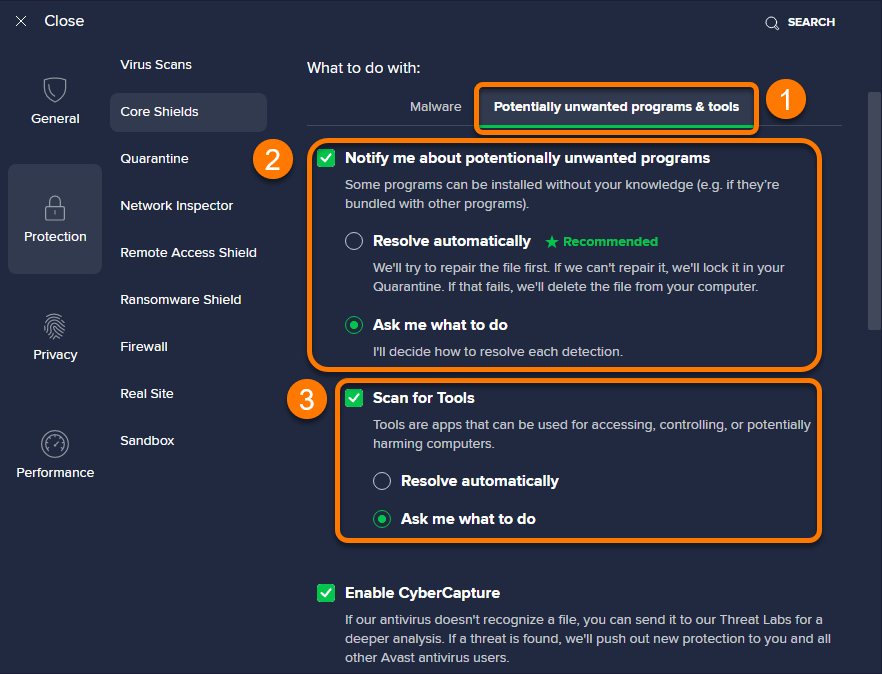
- का चयन करें संभावित रूप से अवांछित कार्यक्रम और उपकरण टैब.
- डिफ़ॉल्ट सेटिंग Avast एंटीवायरस के लिए है ताकि आपको हर बार सूचित किया जा सके. कब मुझे संभावित अवांछित कार्यक्रमों के बारे में सूचित करें टिक है, आप निम्नलिखित कार्यों से चयन कर सकते हैं:
- स्वचालित रूप से हल करें (अनुशंसित): जब एक संभावित अवांछित कार्यक्रम का पता लगाया जाता है, तो अवास्ट एंटीवायरस कार्यक्रम का प्रबंधन करता है, इसे अपने कंप्यूटर से संगरोध या इसे हटाने के लिए, बिना किसी कार्रवाई के, बिना किसी कार्रवाई के।.
- मुझसे पूछो कि क्या करना है: अवास्ट एंटीवायरस आपको यह तय करने के लिए कहता है कि हर बार क्या करना है एक संभावित अवांछित कार्यक्रम का पता लगाया जाता है.
- वैकल्पिक रूप से, बक्से के बगल में टिक करें उपकरणों के लिए स्कैन यदि आप चाहते हैं कि अवास्ट एंटीवायरस उन अनुप्रयोगों का भी पता लगाएं, जिनका उपयोग आपके कंप्यूटर तक पहुंचने, नियंत्रित करने या संभावित रूप से नुकसान पहुंचाने के लिए किया जा सकता है. जब टिक किया जाता है, तो आप निम्नलिखित कार्यों से चयन कर सकते हैं:
- स्वचालित रूप से हल करें: अवास्ट एंटीवायरस का पता चला अनुप्रयोगों का पता चलता है और आप से कोई कार्रवाई की आवश्यकता नहीं है.
- मुझसे पूछो कि क्या करना है: अवास्ट एंटीवायरस आपको यह तय करने के लिए कहता है कि पता लगाए गए अनुप्रयोगों के साथ क्या करना है.
अतिरिक्त व्यवहार सेटिंग्स
वैकल्पिक रूप से, टिक (सक्षम) या अनटिक (अक्षम) निम्नलिखित अतिरिक्त व्यवहार सेटिंग्स:
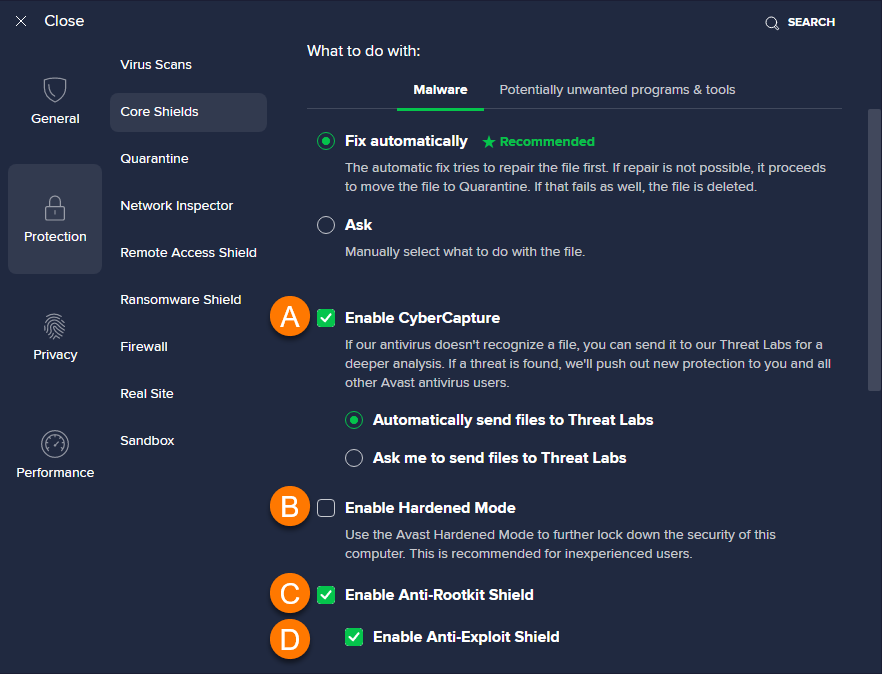
- CyberCapture सक्षम करें: अतिरिक्त सुरक्षा प्रदान करता है जो गैर -मान्यता प्राप्त फ़ाइलों का विश्लेषण करता है. सक्षम होने पर, निम्न कार्यों से चुनें:
- स्वचालित रूप से धमकी लैब के लिए फ़ाइलें भेजें: सभी अपरिचित फ़ाइलों को स्वचालित रूप से खतरे की प्रयोगशालाओं में भेजता है.
- मुझे खतरे की प्रयोगशालाओं में फाइलें भेजने के लिए कहें: आपको यह तय करने के लिए प्रेरित किया जाता है कि हर बार एक अपरिचित फ़ाइल का पता लगाने के लिए क्या करना है.
- कठोर मोड सक्षम करें: अनुभवहीन कंप्यूटर उपयोगकर्ताओं के लिए अनुशंसित जो अपने पीसी को और अधिक सुरक्षित करना चाहते हैं. कठोर मोड यह निर्धारित करने के लिए प्रतिष्ठा सेवाओं के आधार पर जानकारी का उपयोग करता है कि कौन से निष्पादन योग्य फाइलें खोलने के लिए सुरक्षित हैं.
- एंटी-रोटकिट शील्ड को सक्षम करें: मॉनिटर आपके सिस्टम में दुर्भावनापूर्ण खतरे को छिपाते हैं. इस विकल्प को खोलना संभावित संगतता मुद्दों को हल कर सकता है जो सिस्टम क्रैश का कारण बन सकता है.
- एंटी-एक्सप्लिट शील्ड को सक्षम करें: सिस्टम मेमोरी में दुर्भावनापूर्ण खतरों या प्रक्रियाओं को चलाने के प्रयासों का पता लगाना और ब्लॉक करना जो आपके पीसी पर कमजोर अनुप्रयोगों का फायदा उठा सकते हैं. इस विकल्प को अनटिक करने से संभावित संगतता मुद्दे हो सकते हैं जो सिस्टम क्रैश का कारण बन सकते हैं.
व्यक्तिगत शील्ड सेटिंग्स प्रबंधित करें
फ़ाइल शील्ड सक्रिय रूप से अपने हार्ड ड्राइव पर सभी कार्यक्रमों और फ़ाइलों को स्कैन करें क्योंकि वे खोले, रन, संशोधित और सहेजे गए हैं. यदि मैलवेयर का पता चला है, तो फ़ाइल शील्ड प्रोग्राम या फ़ाइल को अपने पीसी को संक्रमित करने से रोकती है.
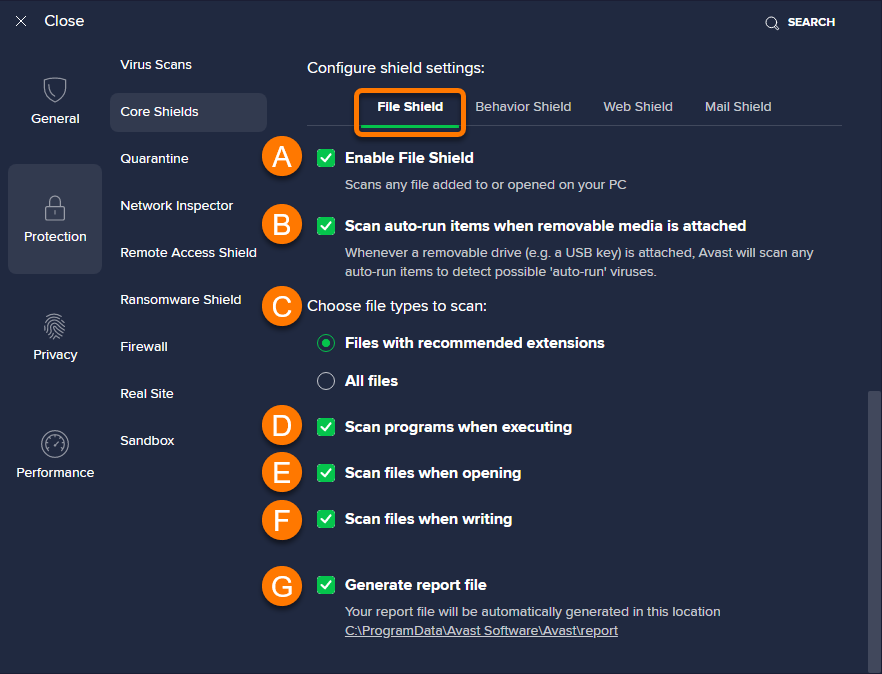
- सभी कोर शील्ड्स के लिए सेटिंग्स स्क्रीन खोलें, फिर स्क्रॉल करें शील्ड सेटिंग्स कॉन्फ़िगर करें.
- का चयन करें फ़ाइल शील्ड टैब, फिर वैकल्पिक रूप से टिक (सक्षम) या अनटिक (अक्षम) निम्नलिखित सेटिंग्स:
- फ़ाइल शील्ड सक्षम करें: अपने पीसी पर जोड़ी या खोली गई किसी भी फ़ाइल को स्कैन करें. फ़ाइल शील्ड को अस्थायी रूप से अक्षम करने के लिए, बॉक्स को अनटिक करें, फिर एक समय अवधि का चयन करें, और क्लिक करें ठीक है, बंद करो. फ़ाइल शील्ड स्वचालित रूप से फिर से सक्षम बनाता है जब निर्दिष्ट समय अवधि समाप्त हो जाती है.
- हटाने योग्य मीडिया संलग्न होने पर ऑटो-रन आइटम स्कैन करें: स्कैन उन फ़ाइलों को जो हटाने योग्य ड्राइव से स्वचालित रूप से चलाने के लिए प्रोग्राम किए जाते हैं (उदाहरण के लिए, एक USB कुंजी) जब वे आपके पीसी से जुड़े होते हैं.
- स्कैन करने के लिए फ़ाइल प्रकार चुनें:
- अनुशंसित एक्सटेंशन के साथ फाइलें: केवल Avast एंटीवायरस द्वारा अनुशंसित फ़ाइल प्रकारों को स्कैन करें.
- सभी फाइलें: सभी फ़ाइल प्रकारों को स्कैन करें.
- निष्पादित करते समय कार्यक्रम स्कैन करें: हर बार चलाने के लिए कार्यक्रमों, स्क्रिप्ट और पुस्तकालयों को स्कैन करें.
- खोलते समय फ़ाइलों को स्कैन करें: हर बार जब आप एक फ़ाइल खोलते हैं तो स्कैन करें.
- लिखते समय फ़ाइलों को स्कैन करें: स्कैन जब फ़ाइलें बनाई जा रही हैं या संशोधित की जा रही हैं.
- रिपोर्ट फ़ाइल उत्पन्न करें: स्वचालित रूप से स्कैन परिणाम की रिपोर्ट उत्पन्न करता है.
व्यवहार ढाल संदिग्ध व्यवहार के लिए अपने पीसी पर स्थापित मॉनिटर कार्यक्रम जो दुर्भावनापूर्ण कोड की उपस्थिति का संकेत दे सकते हैं.
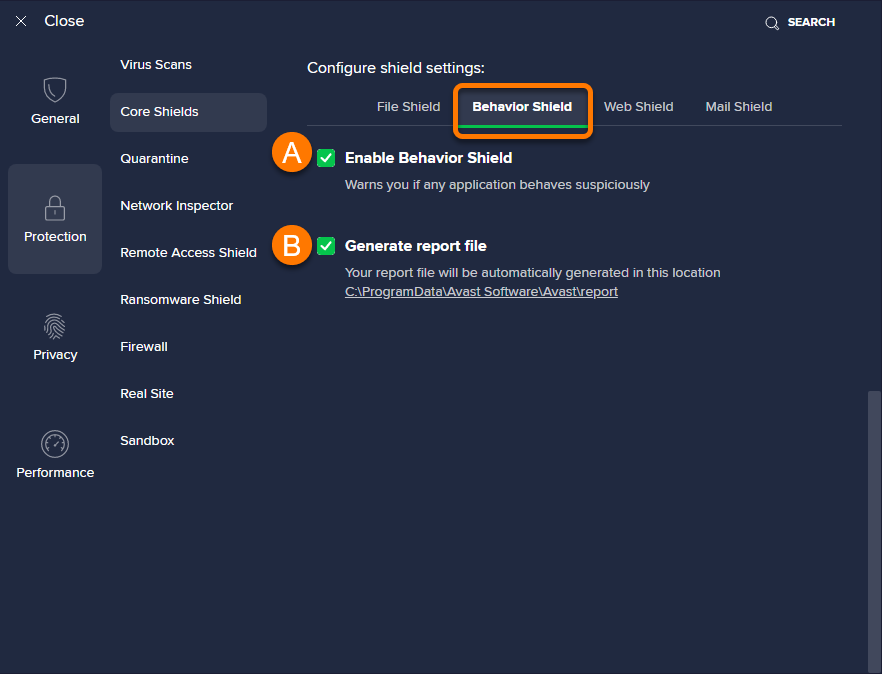
- सभी कोर शील्ड्स के लिए सेटिंग्स स्क्रीन खोलें, फिर स्क्रॉल करें शील्ड सेटिंग्स कॉन्फ़िगर करें.
- का चयन करें व्यवहार ढाल टैब, फिर वैकल्पिक रूप से टिक (सक्षम) या अनटिक (अक्षम) निम्नलिखित सेटिंग्स:
- व्यवहार ढाल सक्षम करें: यदि कोई भी आवेदन संदिग्ध व्यवहार करता है तो आपको चेतावनी देता है. अस्थायी रूप से व्यवहार ढाल को अक्षम करने के लिए, बॉक्स को अनटिक करें, फिर एक समय अवधि का चयन करें, और क्लिक करें ठीक है, बंद करो. व्यवहार शील्ड स्वचालित रूप से फिर से सक्षम करता है जब निर्दिष्ट समय अवधि समाप्त हो जाती है.
- रिपोर्ट फ़ाइल उत्पन्न करें: स्वचालित रूप से स्कैन परिणाम की रिपोर्ट उत्पन्न करता है.
वेब शील्ड सक्रिय रूप से डेटा को स्कैन करें जो तब स्थानांतरित किया जाता है जब आप मैलवेयर को डाउनलोड करने और अपने पीसी पर चलाने से रोकने के लिए इंटरनेट ब्राउज़ करते हैं.
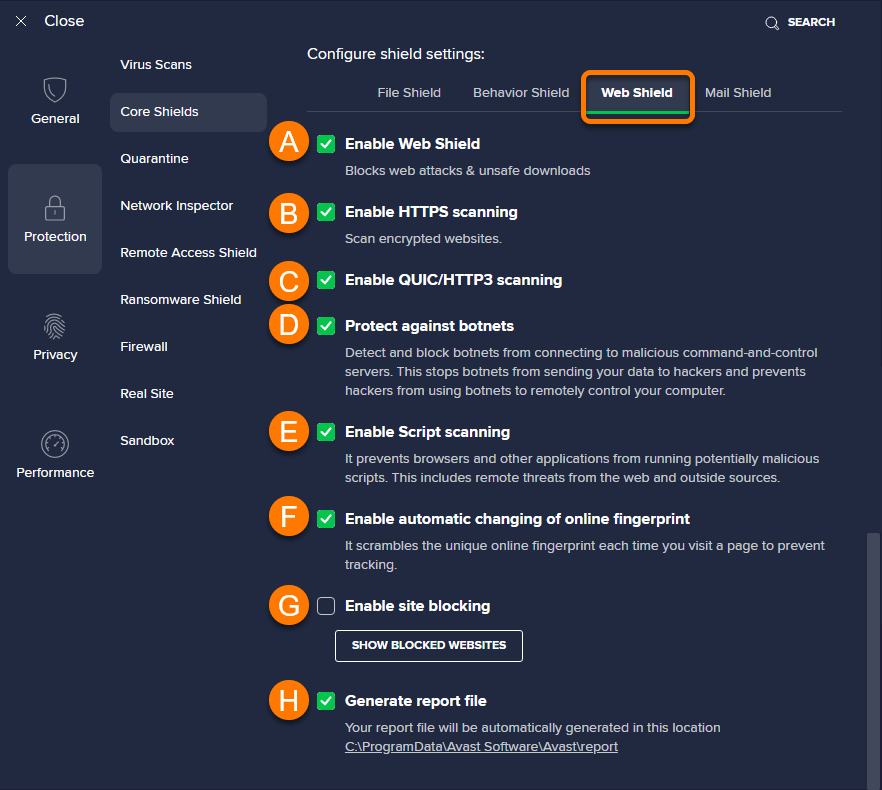
- सभी कोर शील्ड्स के लिए सेटिंग्स स्क्रीन खोलें, फिर स्क्रॉल करें शील्ड सेटिंग्स कॉन्फ़िगर करें.
- का चयन करें वेब शील्ड टैब, फिर वैकल्पिक रूप से टिक (सक्षम) या अनटिक (अक्षम) निम्नलिखित सेटिंग्स:
- वेब शील्ड सक्षम करें: वेब हमलों और असुरक्षित डाउनलोड ब्लॉक. वेब शील्ड को अस्थायी रूप से अक्षम करने के लिए, बॉक्स को अनटिक करें, फिर एक समय अवधि का चयन करें, और क्लिक करें ठीक है, बंद करो. वेब शील्ड स्वचालित रूप से फिर से सक्षम बनाता है जब निर्दिष्ट समय अवधि समाप्त हो जाती है.
- HTTPS स्कैनिंग सक्षम करें: एन्क्रिप्टेड वेबसाइटों की स्कैनिंग शामिल है.
- Quic/http3 स्कैनिंग सक्षम करें: Google के Quic प्रोटोकॉल के माध्यम से भेजे और प्राप्त संचार को स्कैन करें.
- बोटनेट्स से बचाने के लिए: अन्य कंप्यूटरों पर हमला करने के लिए अपने कंप्यूटर का उपयोग करने से बोटनेट को रोकता है.
- स्क्रिप्ट स्कैनिंग सक्षम करें: ब्राउज़रों और अन्य अनुप्रयोगों को संभावित दुर्भावनापूर्ण स्क्रिप्ट चलाने से रोकता है. इसमें वेब और बाहरी स्रोतों से दूरस्थ खतरे शामिल हैं.
- ऑनलाइन फिंगरप्रिंट के स्वचालित परिवर्तन को सक्षम करें: जब भी आप किसी वेब पेज पर जाते हैं, तो अपनी ऑनलाइन फिंगरप्रिंट को ट्रैक करके अपनी गतिविधि को ट्रैक करने से वेबसाइटों को रोकता है.
- साइट अवरुद्ध करने में सक्षम करें: आपको विशिष्ट वेबसाइटों तक पहुंच को अवरुद्ध करने की अनुमति देता है. अपने पीसी से किसी वेबसाइट तक पहुंच को ब्लॉक करने के लिए, क्लिक करें अवरुद्ध वेबसाइटें दिखाएं ▸ वेबसाइट जोड़ें, फिर वेबसाइट का पता दर्ज करें. क्लिक बंद करना इसके अलावा की पुष्टि करने और वेब शील्ड सेटिंग्स पर लौटने के लिए.
- रिपोर्ट फ़ाइल उत्पन्न करें: स्वचालित रूप से स्कैन परिणाम की रिपोर्ट उत्पन्न करता है.
मेल शील्ड आपके आने वाले और आउटगोइंग ईमेल संदेशों में खतरों के लिए स्कैन. स्कैनिंग केवल मेल प्रबंधन सॉफ्टवेयर का उपयोग करके भेजे या प्राप्त संदेशों पर लागू होती है, जैसे कि Microsoft Outlook या Mozilla Thunderbird.
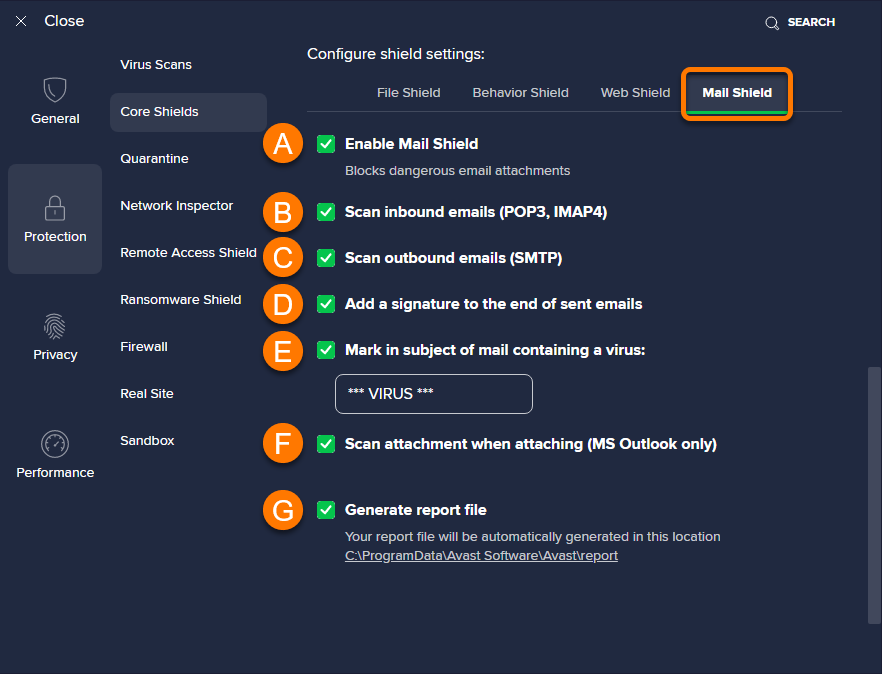
- सभी कोर शील्ड्स के लिए सेटिंग्स स्क्रीन खोलें, फिर स्क्रॉल करें शील्ड सेटिंग्स कॉन्फ़िगर करें.
- का चयन करें मेल शील्ड टैब, फिर वैकल्पिक रूप से टिक (सक्षम) या अनटिक (अक्षम) निम्नलिखित सेटिंग्स:
- मेल शील्ड सक्षम करें: खतरनाक ईमेल अटैचमेंट को ब्लॉक करता है. मेल शील्ड को अस्थायी रूप से अक्षम करने के लिए, बॉक्स को अनटिक करें, फिर एक समय अवधि का चयन करें, और क्लिक करें ठीक है, बंद करो. मेल शील्ड स्वचालित रूप से फिर से सक्षम बनाता है जब निर्दिष्ट समय अवधि समाप्त हो जाती है.
- इनबाउंड ईमेल स्कैन (POP3, IMAP4): SSL/TLS एन्क्रिप्टेड कनेक्शन का उपयोग करके भेजे गए सभी आने वाले ईमेल को स्कैन करें.
- आउटबाउंड ईमेल (SMTP) स्कैन करें: SSL/TLS एन्क्रिप्टेड कनेक्शन का उपयोग करके भेजे गए सभी आउटबाउंड ईमेल को स्कैन करें.
- भेजे गए ईमेल के अंत में एक हस्ताक्षर जोड़ें: एक निवर्तमान ईमेल में प्राप्तकर्ता के लिए एक संदेश शामिल है जिसमें पुष्टि की गई है कि ईमेल को मैलवेयर के लिए स्कैन किया गया है और यह साफ है.
- एक वायरस युक्त मेल के विषय में चिह्नित करें: टेक्स्ट बॉक्स में एक विशिष्ट शब्द या वाक्यांश निर्दिष्ट करें जो वायरस वाले किसी भी ईमेल के विषय में स्वचालित रूप से जोड़ा जाएगा.
- संलग्न करते समय स्कैन अटैचमेंट (एमएस आउटलुक केवल): Microsoft Outlook के साथ भेजे गए आउटगोइंग ईमेल अटैचमेंट को स्कैन करें.
- रिपोर्ट फ़ाइल उत्पन्न करें: स्वचालित रूप से स्कैन परिणाम की रिपोर्ट उत्पन्न करता है.
सभी कोर शील्ड्स को अक्षम करें
सभी कोर शील्ड डिफ़ॉल्ट रूप से सक्षम हैं. आपकी सुरक्षा सुनिश्चित करने के लिए, हम सभी कोर शील्ड को सक्षम रखने और केवल अस्थायी समस्या निवारण उद्देश्यों के लिए उन्हें अक्षम करने की सलाह देते हैं. अलग -अलग ढालों को अस्थायी रूप से अक्षम करने के लिए, ऊपर दिए गए व्यक्तिगत ढाल सेटिंग्स अनुभाग में प्रासंगिक टैब को देखें.
सभी कोर शील्ड्स को अस्थायी रूप से अक्षम करने के लिए:
- सभी कोर शील्ड्स के लिए सेटिंग्स स्क्रीन खोलें.
- ग्रीन (ऑन) स्लाइडर पर क्लिक करें, फिर सभी कोर शील्ड्स को अक्षम करने के लिए एक समय अवधि का चयन करें.
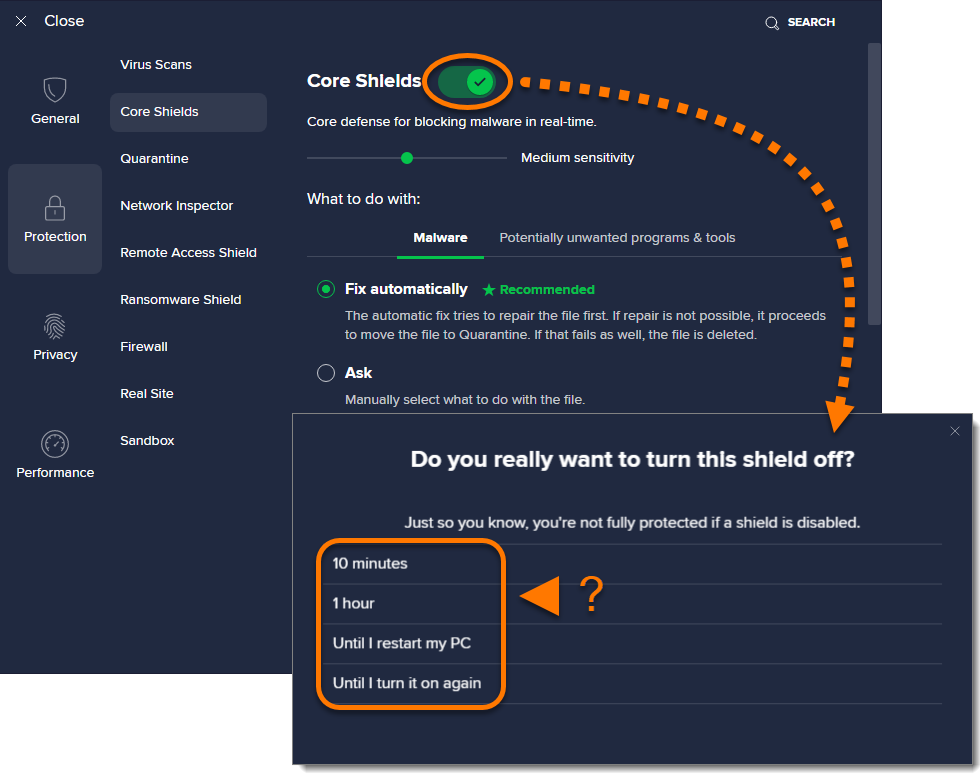
- क्लिक ठीक है, बंद करो.
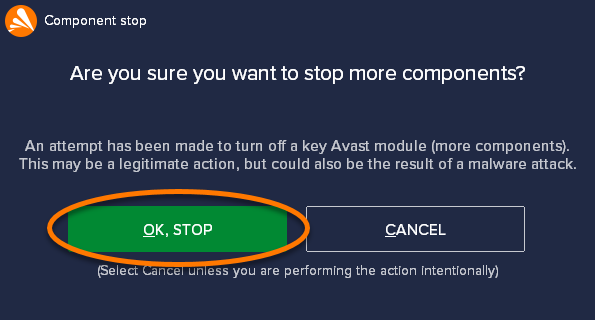
सभी कोर शील्ड्स अब अस्थायी रूप से अक्षम हैं. जब निर्दिष्ट समय अवधि समाप्त हो जाती है तो कोर शील्ड स्वचालित रूप से फिर से सक्षम करते हैं. सभी कोर शील्ड्स को मैन्युअल रूप से सक्षम करने के लिए, रेड (ऑफ) स्लाइडर पर क्लिक करें ताकि यह हरे (ऑन) में बदल जाए.
आगे की सिफारिशें
प्रत्येक कोर शील्ड्स के लिए उन्नत सेटिंग्स के बारे में जानकारी के लिए, निम्नलिखित लेख देखें:
- अवास्ट प्रीमियम सिक्योरिटी 22.विंडोज के लिए एक्स
- अवास्ट मुक्त एंटीवायरस 22.विंडोज के लिए एक्स
- Microsoft विंडोज 11 होम / प्रो / एंटरप्राइज / एजुकेशन
- Microsoft विंडोज 10 होम / प्रो / एंटरप्राइज / एजुकेशन – 32/64 -बिट
- Microsoft विंडोज 8.1 / प्रो / एंटरप्राइज – 32/64 -बिट
- Microsoft विंडोज 8 / प्रो / एंटरप्राइज – 32/64 -बिट
- Microsoft विंडोज 7 होम बेसिक / होम प्रीमियम / प्रोफेशनल / एंटरप्राइज / अल्टीमेट – सर्विस पैक 1 सुविधाजनक रोलअप अपडेट के साथ, 32 /64 -बिट
आप एवास्ट वेब शील्ड को कैसे अक्षम कर सकते हैं
![]()
रैपिड कूल मैकेनिकल
765 नोट्रे डेम डॉ। कमलूप्स, ई.पू
कॉल: 250-374-6858
ईमेल: [जावास्क्रिप्ट संरक्षित ईमेल पता] रैपिडकूल.सीए
स्वतंत्र आकलन
आप एवास्ट वेब शील्ड को कैसे अक्षम कर सकते हैं
पोस्ट: 2 अगस्त, 2023
अवास्ट वर्ल्ड वाइड वेब शील्ड सुरक्षा का एक अतिरिक्त कोटिंग है जो अवास्ट सेकंड सॉल्यूशंस के साथ होता है. यह इंटरनेट पर सर्फिंग करते समय वर्तमान में डेटा को स्कैन करता है और मैलवेयर को अपने कंप्यूटर पर सहेजने और संचालन से रोकता है. आवेदन बॉटनेट हमलों से बचाने में भी मदद करता है और सुरक्षित पी 2 पी और आईएम संचार सुनिश्चित करता है.
कई प्रतियोगिता समाधानों की तरह नहीं, अवास्ट वेब प्रोटेक्ट वेब ब्राउज़र की गति को काफी प्रभावित नहीं करता है. यह एक अद्वितीय तकनीक के कारण है जो चतुर स्ट्रीम स्कैनिंग सेवाओं का उपयोग करता है, जिससे मॉड्यूल को सिस्टम को कम किए बिना पीड़ित वेबसाइटों और दस्तावेजों को स्कैन और ब्लॉक करने की अनुमति मिलती है. बॉटनेट को अपने विवरणों को हैक करने और अपने पीसी को थोड़ा नियंत्रित करने से रोकने की उनकी क्षमता समान रूप से प्रभावशाली है.
एक बार www.hostblogpro.org/avg-altimate-Review एक खतरा निश्चित रूप से पता लगाया जाता है, शील्ड आपके ब्राउज़र के भीतर सीधे एक चर्चा प्रदर्शित करता है जबकि आपको डाउनलोड करने की पेशकश करता है और अपनी इकाई पर एक नज़र डालता है या वेबसाइट को प्रश्न में रोकता है. आप प्राथमिकता भी निर्धारित कर सकते हैं ताकि यह किया जाना चाहिए कि एक पता लगाया गया खतरा है, चाहे वह तय किया जाना चाहिए या संगरोध किया जाना चाहिए, और यहां तक कि तुरंत हटा दिया गया है.
अन्य विशेषताओं में HTTPS स्कैनिंग, स्क्रीनप्ले स्कैनिंग, क्विक और HTTP3 सपोर्ट शामिल हैं, और स्पाइवेयर और URL में बाधा डालते हैं. इसके अलावा, आप कॉन्फ़िगर कर सकते हैं जो आमतौर पर संग्रह (पैकर) फाइलें एंटीवायरस को स्कैनिंग प्रक्रिया के दौरान अनपैक करने की आवश्यकता होगी, ताकि वे खतरों के संबंध में बेहतर समीक्षा कर सकें.
जब आप अवास्ट वर्ल्ड वाइड वेब शील्ड के साथ कठिनाइयों का सामना कर रहे हैं और उन्हें हल करने में असमर्थ हैं, तो यह सामग्री मदद कर सकती है. Avast वेब प्रोटेक्ट को अक्षम करने के लिए, आपको पहले सेंट्रल शील्ड्स मॉड्यूल में ग्रीन स्लाइडर पर क्लिक करना होगा. एक बार क्लिक करने के बाद, यह केवल लाल हो जाएगा और संकेत देगा कि वेब शील्ड वर्तमान में अक्षम है. एक बार जब आप ऐसा कर लेते हैं, तो आप एक समय चुन सकते हैं जिसके दौरान ढाल अक्षम रहेगी.
765 नोट्रे डेम डीआर, कमलूप्स बीसी [जावास्क्रिप्ट संरक्षित ईमेल पता] (250) 374-6858
© 2023 रैपिड कूल मैकेनिकल. सर्वाधिकार सुरक्षित.
